ナスネで録画したアニメが上限の1,000件に達して困っていたのを
SynologyのNASであるDS216jにダビングして回避しましたが、
iTunesに落とした音楽ファイルがパソコンの容量をかなり消費していて困っていたので、
これもDS216jで解消できないか試してみました。
結論から書きますと、これも解消することができました!
では、どうやってできたのか、手順を紹介していきます。
目次
iTunes Serverを使う
どうやって解消するかというと、パソコンに溜まった音楽ファイルをまるっとDS216jに移動します。
そしてDS216jのパッケージセンターには、iTunes Serverというパッケージがありますので、これを使います。
iTunes Serverを使うと、同じLAN内にあるパソコンのiTunesからDS216jを指定できるようになります。
これを指定してやると、DS216jに移した音楽がパソコンのiTunesに出てきてくれますので、ローカルにあるのと同じように再生しできます。
パソコンの音楽ファイルをDS216jに移す
パソコンでの事前準備
実際にパソコンから音楽ファイルを移す前に、iTunes上で音楽ファイルの整理を行います。
iTunesのメニューから「編集」を開き、「設定」をクリックします。
詳細環境設定ウィンドウが表示されるので、上部のメニューから「詳細」をクリックします。
「[iTunes Media]フォルダを整理」にチェックを入れて、OKを押します。
フォルダを整理する処理が動きますので、終了するまでしばらく待ちます。
これが終わってから次の手順に移るようにしましょう。
ネットワークドライブの割り当てを行う
DS216jをネットワークドライブとして割り当てることで、ローカルファイルのようにアクセスすることができます。
次に、エクスプローラーを開きます。
エクスプローラーで「PC」をクリックすると、メニューに「コンピューター」が出てくるのでこれをクリックします。
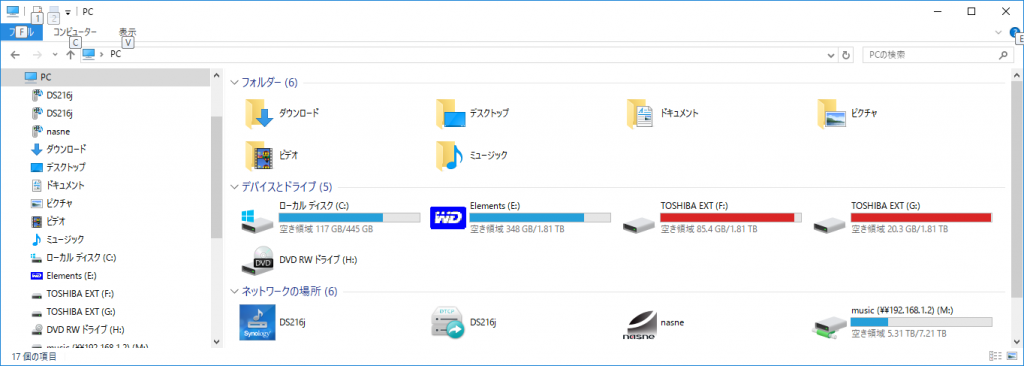
すると「ネットワークドライブの割り当て」が表示されますので、これをクリックします。
![]()
ネットワークドライブの割り当てウィンドウが立ち上がるので、設定を行います。
「ドライブ」は好きな英字を選択しましょう。
「フォルダー」は、DS216jの共有フォルダを指定します。
DS216jのIPアドレスが「192.168.1.2」で、共有フォルダが「share」の場合は、
下記のように「\\192.168.1.2\share」と指定します。
入力後、完了ボタンをクリックすると設定は終了です。
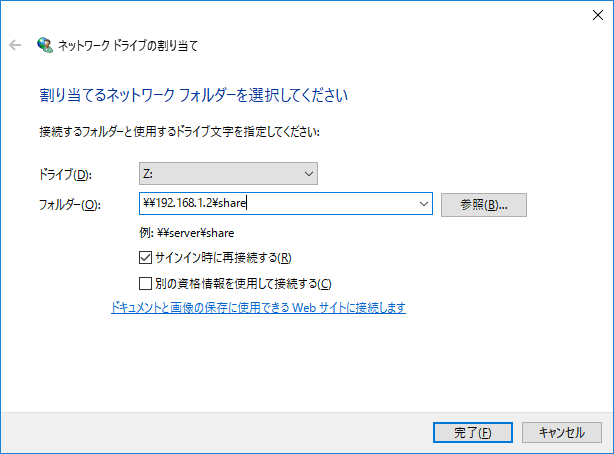
ファイルをコピーする
ネットワークドライブの設定が終了したら、音楽ファイルを移動させます。
ミュージックフォルダを開くと「iTunes」フォルダがあるかと思いますので、これをフォルダごとコピーします。
そして先ほどネットワークドライブに設定したフォルダを開き、ペーストします。
ファイルのコピーが開始されますので、終了するまで待ちます。
ミュージックフォルダの場所を変更する
音楽ファイルのコピーが終了したら、ミュージックフォルダの場所を変更します。
エクスプローラーでミュージックフォルダにマウスポインタを乗せ、右クリックします。
表示されるメニューから、プロパティをクリックします。
プロパティウィンドウで、「場所」メニューをクリックします。
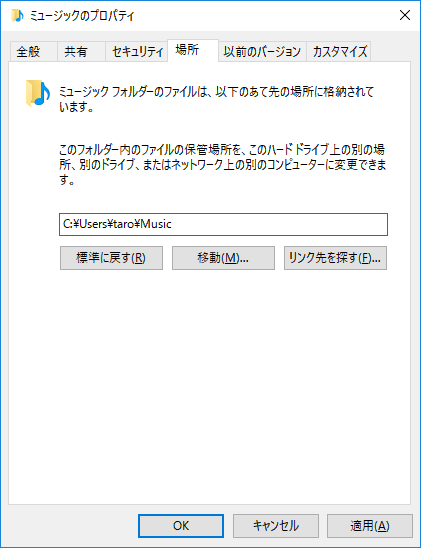
「移動」ボタンをクリックして、ネットワークドライブに設定したフォルダを指定します。
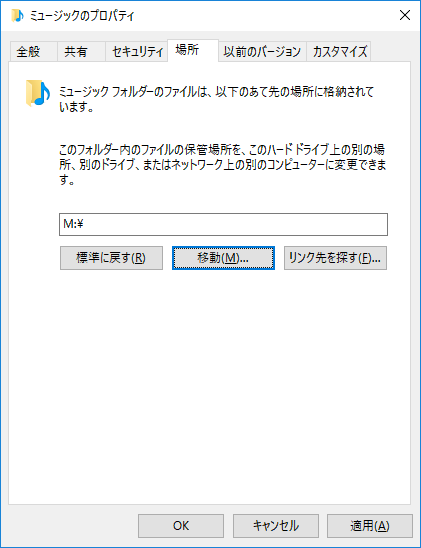
ネットワークドライブを指定できたら、OKボタンをクリックすると終了です。
ここまで終了したら、音楽ファイルの移動が完了しているはずなので、
確認のためにiTunesを立ち上げます。
起動したiTunesで今まで通り音楽が表示されていれば成功です。
音楽ファイルの置き場所(フォルダ)が変わっただけなので、
パッと見は変わってないように見えると思います。
iTunesメニューの編集→設定→詳細を開くと、iTunes Mediaフォルダーの場所が変わっていると思います。
他のパソコンのiTunesから音楽を再生する
音楽ファイルをDS216jに移動させて、DS216j上でiTunes Serverを動かしていると、
他のパソコンからもiTunesで音楽を再生できます。
これは、再生したいパソコンでiTunesを立ち上げると、DS216jが出てきますので選択するだけです。
iTunesの「ミュージック」をクリックすると、「DS216j」が表示されています。
これを選択するだけです。
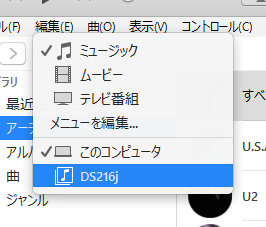
選択すると読み込みが始まります。
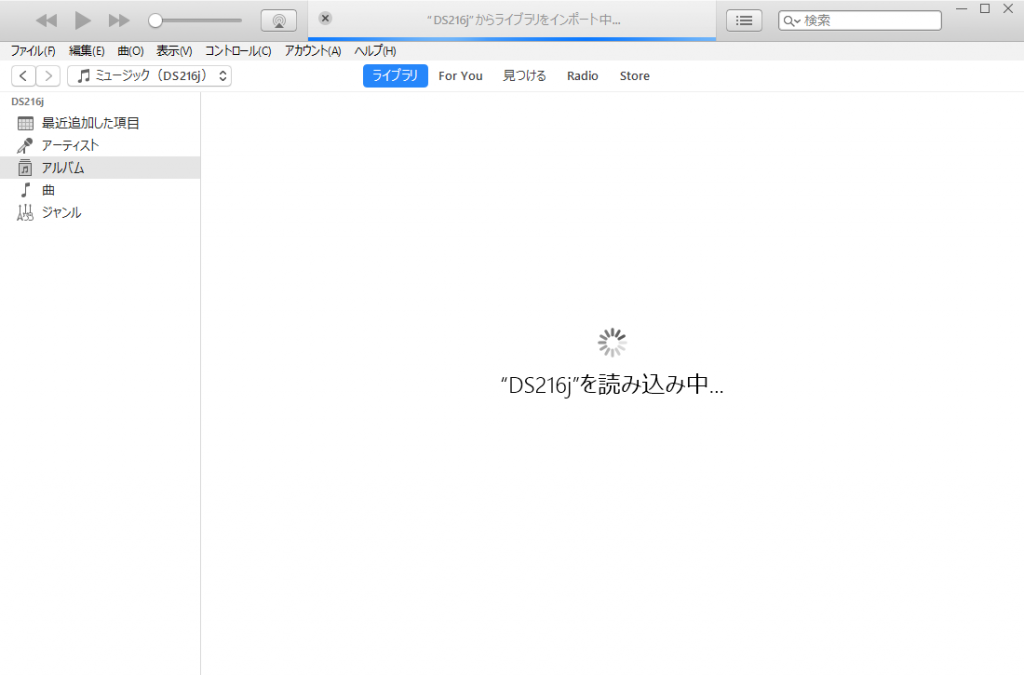
読み込みが終わるとDS216j上にある音楽ファイルが表示されます。
再生は通常のiTunesと同じです。
我が家はこれで問題なく音楽を聞けています。
DS216jは、NASとしての純粋な性能だけでなく、こういったパッケージソフトが充実しているもの魅力の一つです。